windows10系统如何关闭百度广告推广
通常情况下,我们在使用百度搜索信息时搜索信息首位总会出现一些虚假夸张的广告诱导用户点击,这样会让人非常烦恼。那么,我们该如何将这些广告屏蔽呢?接下来,小编就以windows10系统为例,给大家分享下电脑屏蔽百度广告的具体方法。
推荐:win10系统官方下载
步骤如下:
1、打开百度首页,选择“使用百度前必读”(如下图位置);

2、点开“使用百度前必读” 选择“隐私权保护声明”,往下点击蓝色小字“个性化工具”,如图:
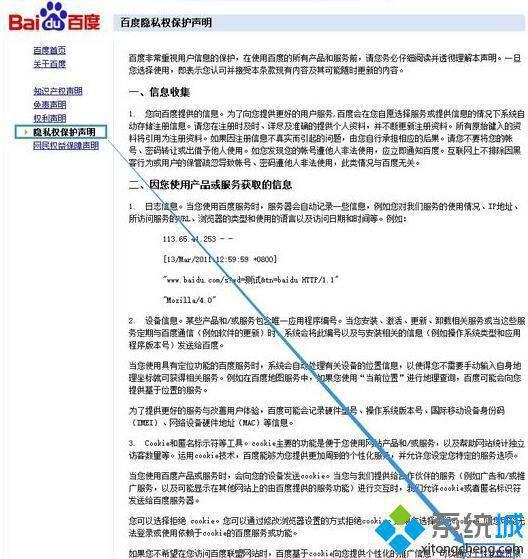
3、点击“选择停用”,如下图:
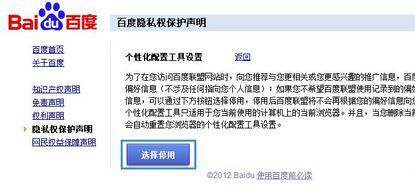
4、好了,设置完成,重新打开百度进行搜索,即可看到清洁无广告的界面!
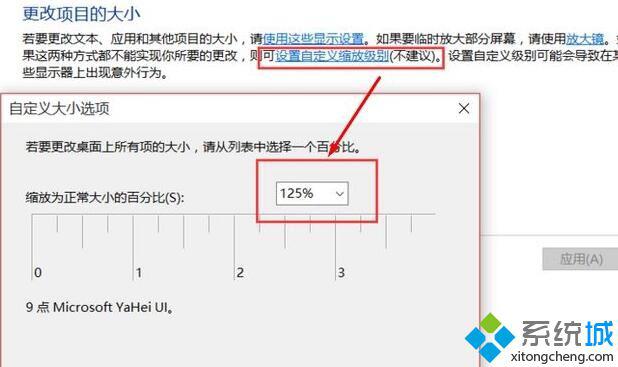
windows10正式版系统如何关闭百度广告推广教程就为大家分享到这里了。更多精彩的内容请继续关注系统城官网www.xitongcheng.com
相关教程:点击表格弹出信息检索我告诉你msdn版权声明:以上内容作者已申请原创保护,未经允许不得转载,侵权必究!授权事宜、对本内容有异议或投诉,敬请联系网站管理员,我们将尽快回复您,谢谢合作!










